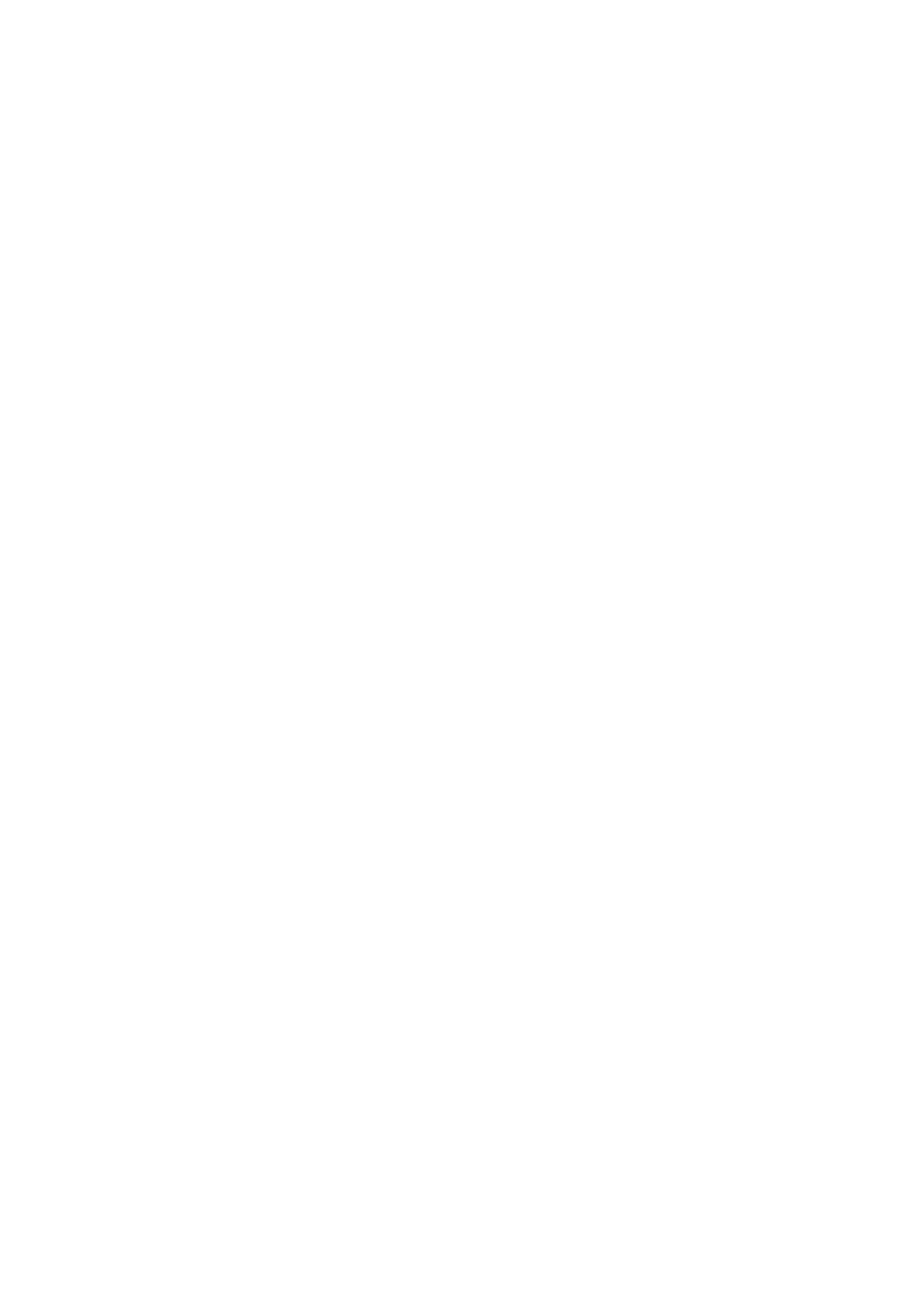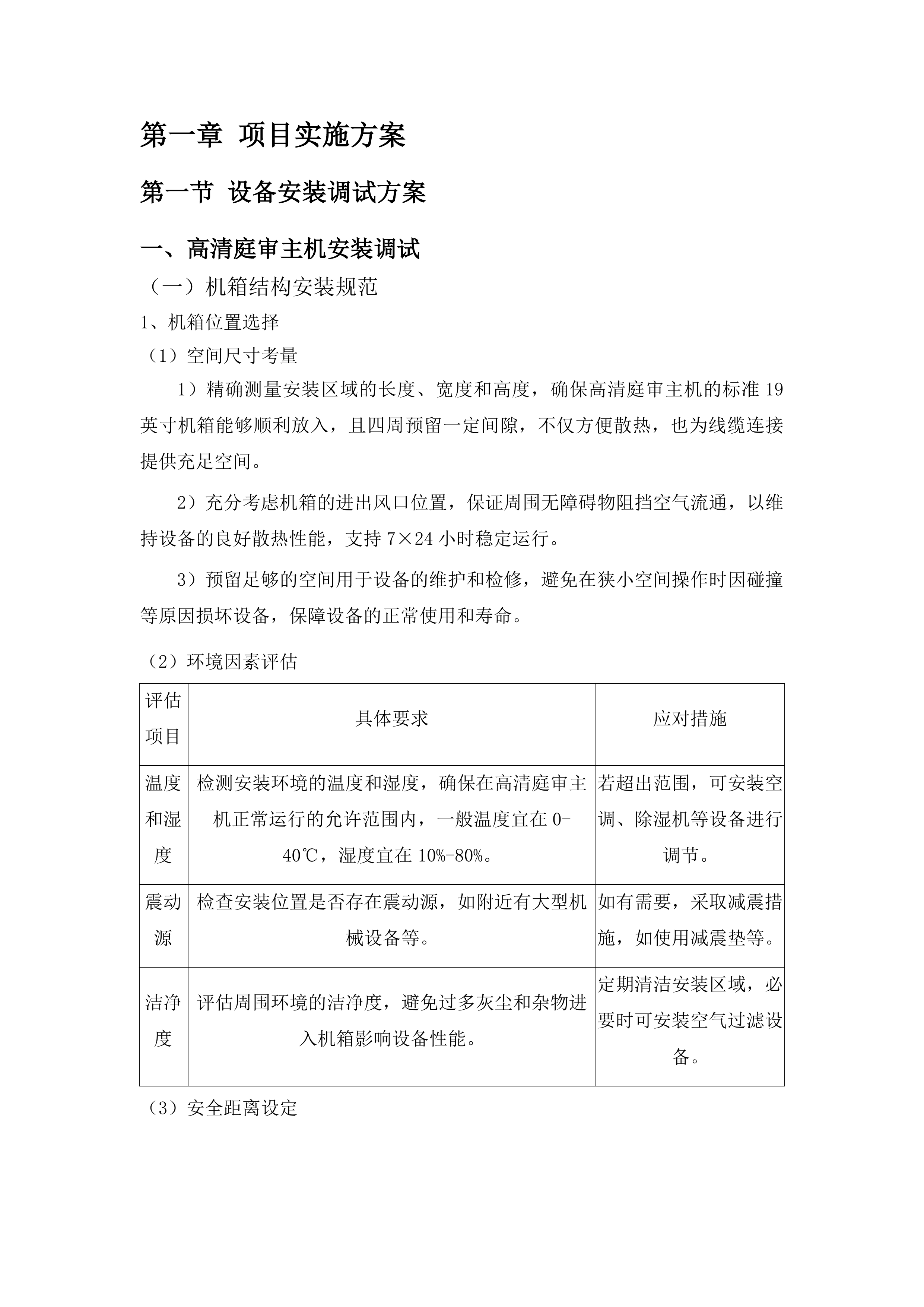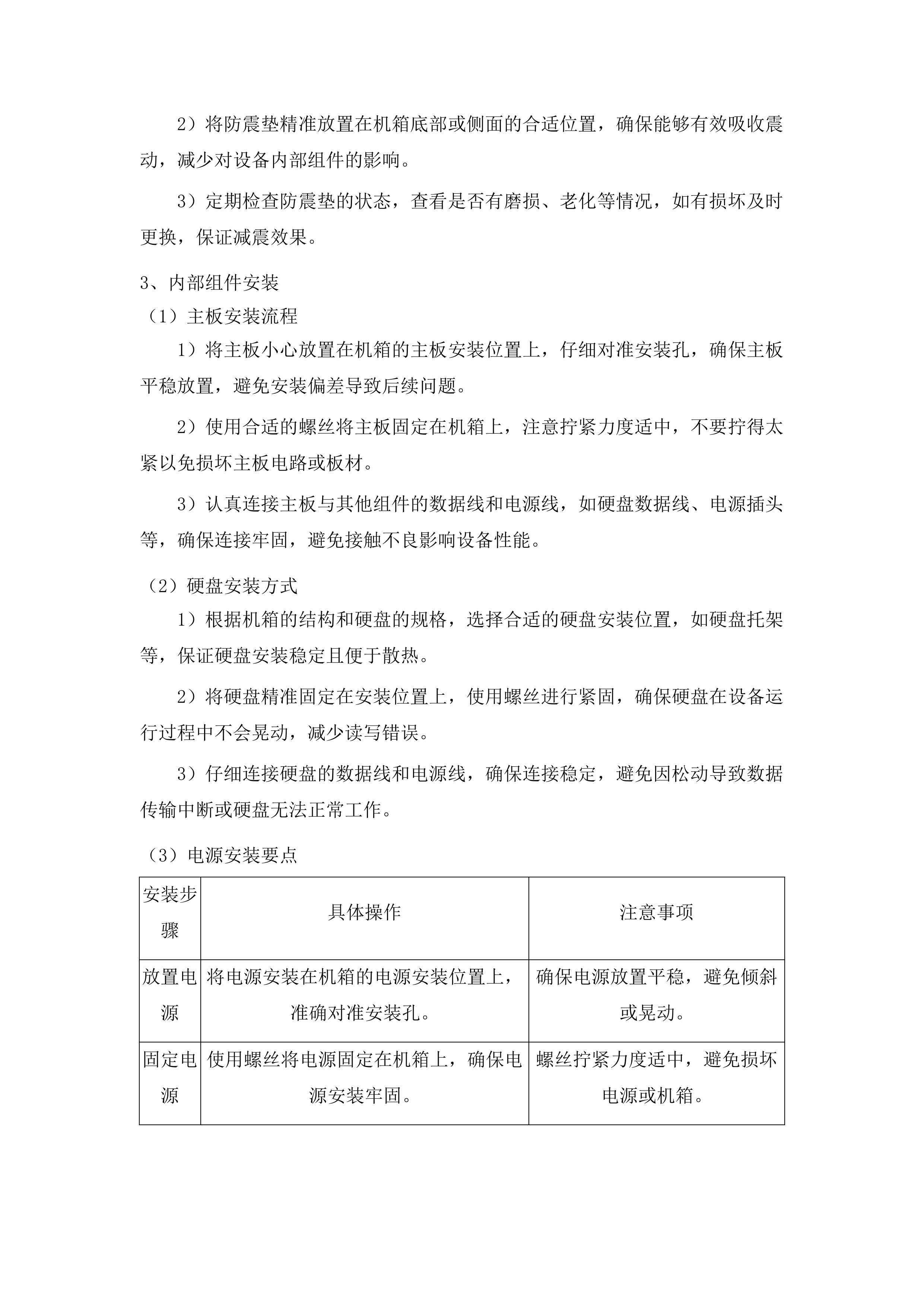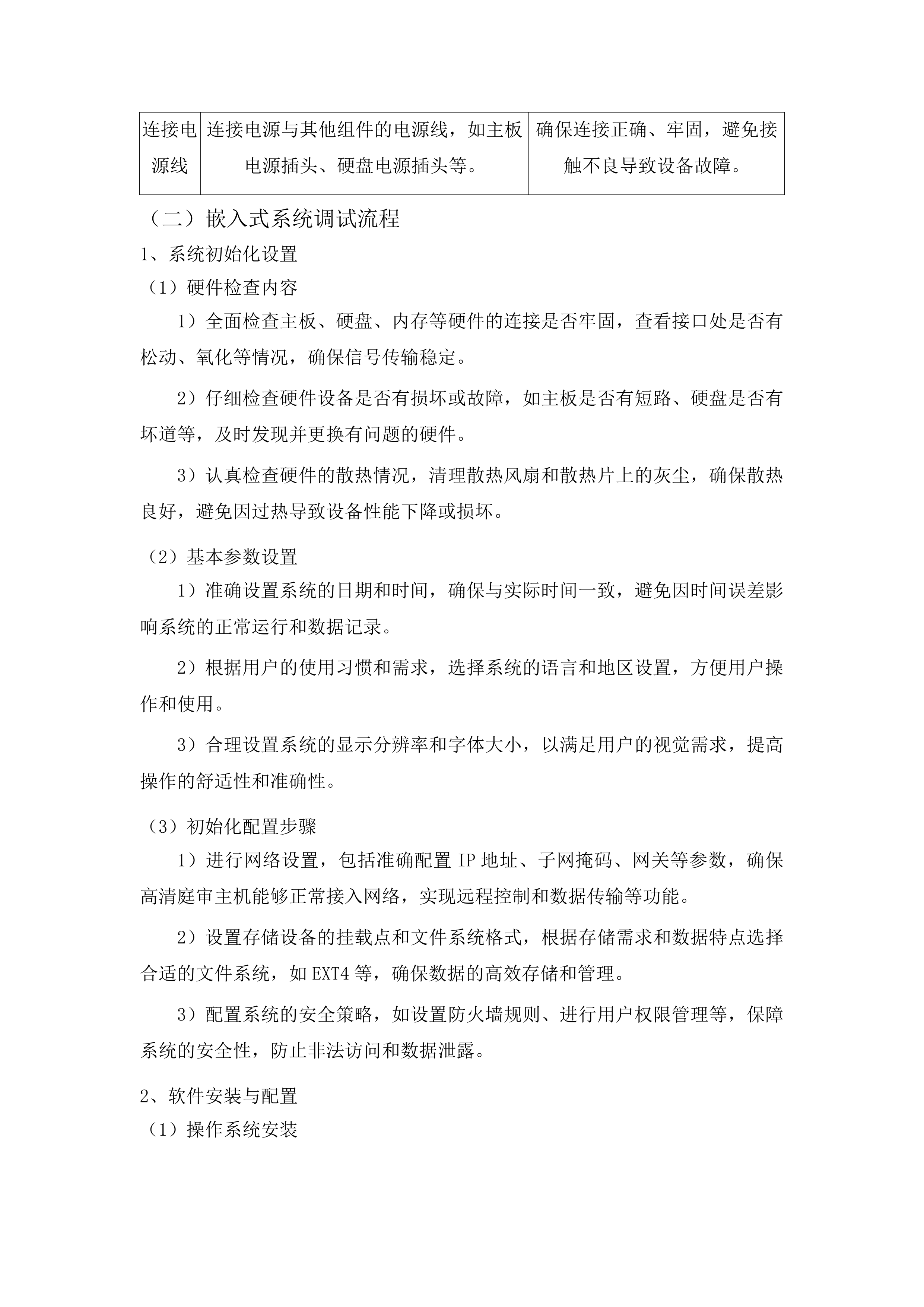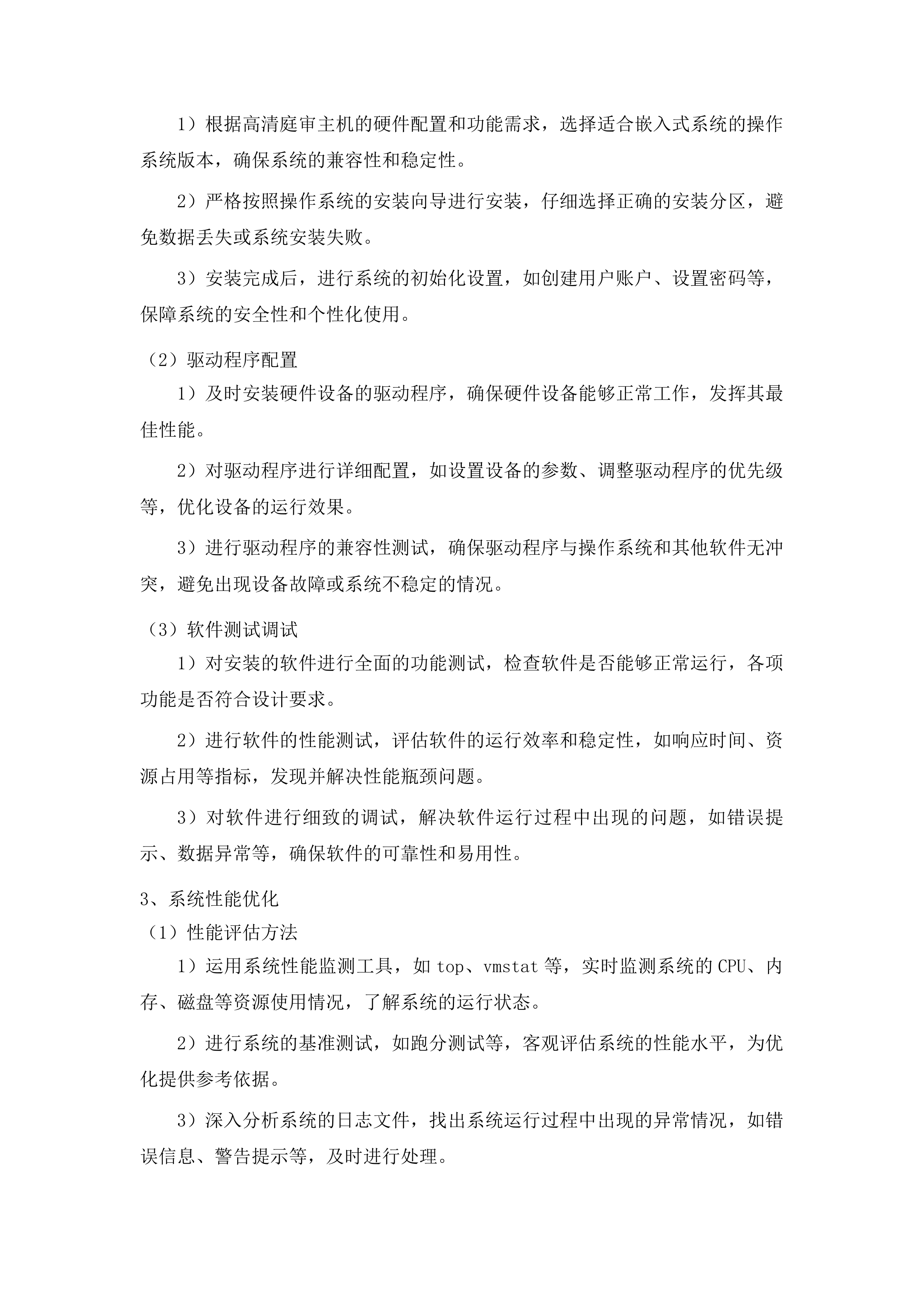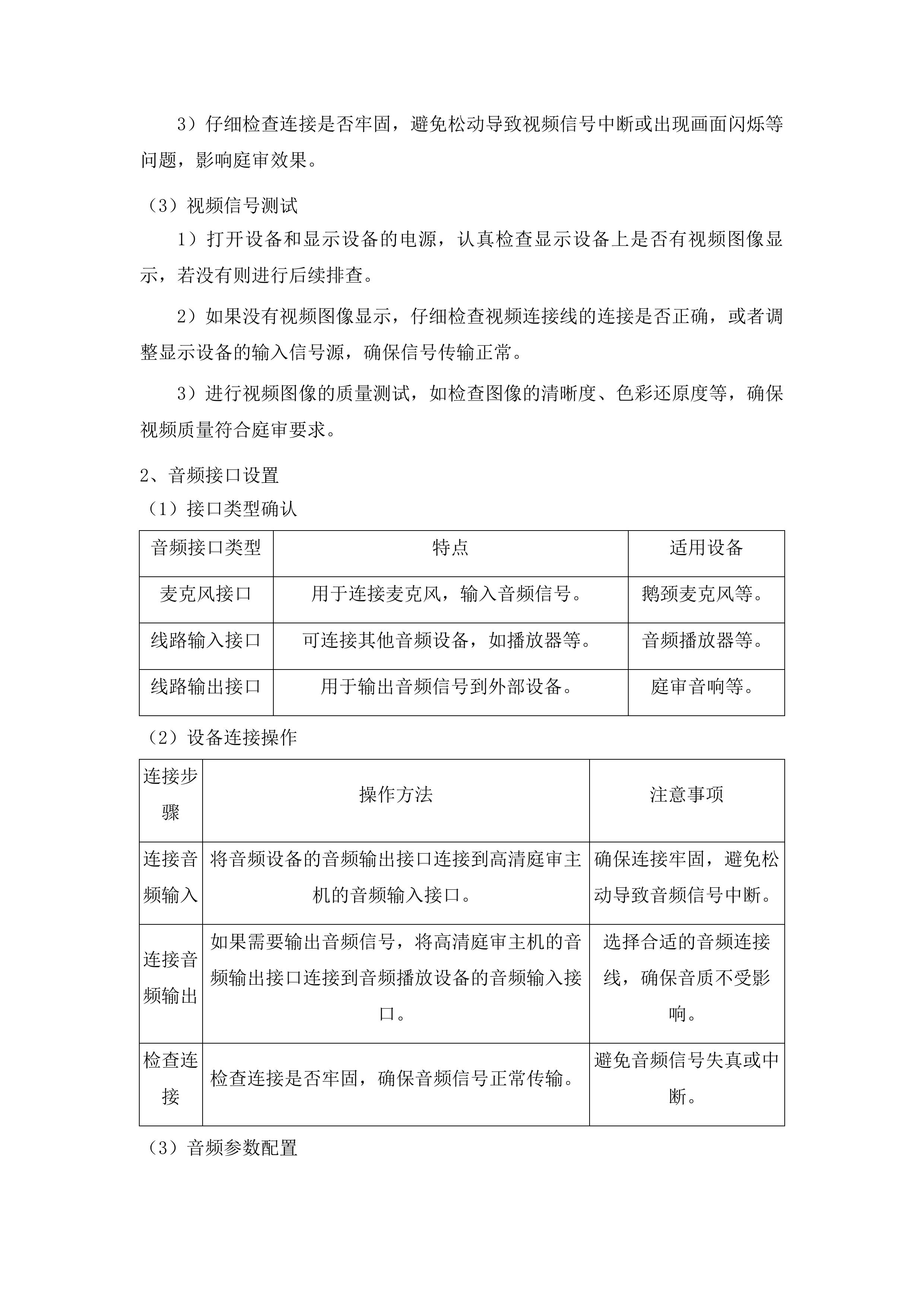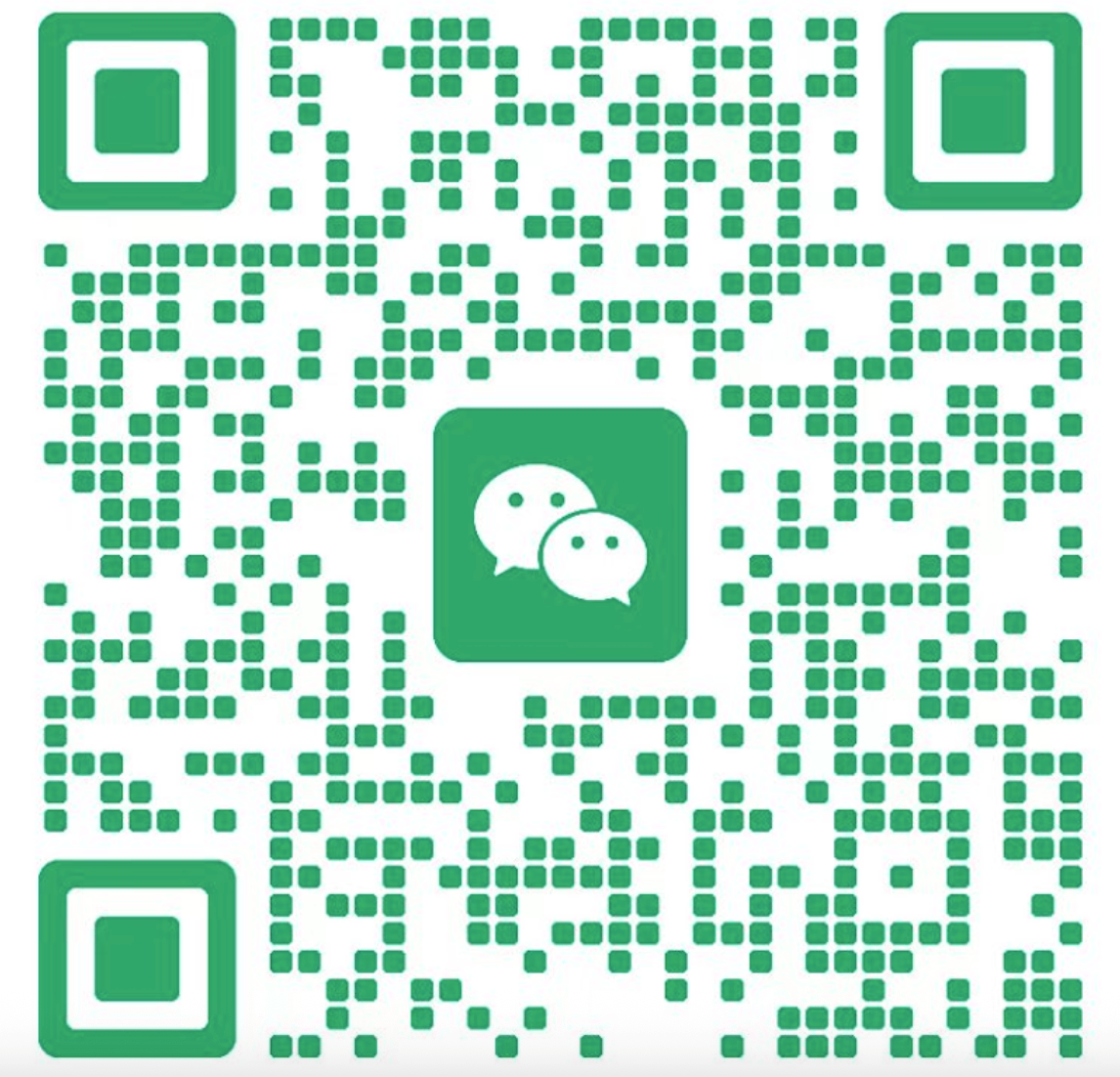数字法庭项目投标方案
第一章 项目实施方案
7
第一节 设备安装调试方案
7
一、 高清庭审主机安装调试
7
二、 庭审辅助设备部署
20
三、 音视频采集设备调试
34
四、 显示与交互系统调试
45
第二节 施工进度计划
59
一、 设备进场管理
59
二、 分阶段施工安排
66
三、 关键节点控制
82
第三节 施工应急预案
88
一、 设备故障应对措施
88
二、 突发状况处置
104
三、 安全事故预防
112
第四节 项目组织管理
122
一、 项目团队配置
122
二、 管理制度建设
152
三、 沟通协调机制
166
四、 施工技术保障
172
第五节 施工风险控制
189
一、 技术风险防控
189
二、 进度风险应对
203
三、 质量风险管控
211
第二章 质量保障措施
227
第一节 技术保障措施
227
一、 高清庭审主机技术指标控制
227
二、 外设技术规格合规管理
245
第二节 人员保障措施
251
一、 专业技术人员配置
251
二、 质量管理岗位职责
264
第三节 材料保障措施
283
一、 设备材料品质控制
283
二、 出厂前测试验证
304
第四节 组织保障措施
310
一、 项目质量组织架构
311
二、 全流程质量控制流程
331
第五节 资金保障措施
344
一、 专项资金设立管理
344
二、 资金使用监管机制
354
第六节 质量承诺
370
一、 设备标准符合性承诺
370
二、 验收交付保障承诺
388
第三章 数字法庭项目关键技术指标
403
第一节 音频功放输出
403
一、 双通道功率输出能力
403
二、 性能检测报告文件
415
第二节 信创环境适配
419
一、 信创软硬件兼容性
419
二、 信创产品评估证书
432
第三节 话筒独立音频编码
448
一、 PCM编码技术实现
448
二、 语音转写支持能力
460
三、 第三方检测验证文件
471
第四节 多路音频编解码
475
一、 16路编码通道配置
475
二、 多协议编解码支持
496
三、 编解码性能检测报告
503
第五节 流媒体传输协议
519
一、 RTSP协议应用实现
519
二、 RTMP推流技术方案
524
三、 HTTPS安全传输保障
536
四、 协议合规检测报告
540
第六节 软件著作权认证
546
一、 软件著作权证书文件
547
二、 权利归属证明材料
554
第七节 双路RTMP推流
558
一、 双路推流并行处理
559
二、 直播流内容一致性
573
三、 推流功能检测报告
590
第八节 远程管理与测试功能
610
一、 视频会议快速呼叫
610
二、 网络诊断工具集
618
三、 远程系统维护功能
625
四、 功能验证检测报告
639
第九节 电源输出接口
644
一、 DC12V双路输出设计
644
二、 接口物理特性参数
655
三、 电源性能检测报告
671
第十节 无书记员庭审功能
687
一、 案件排期管理模块
687
二、 笔录记录系统功能
705
三、 操作界面截图证明
714
第十一节 庭审信息查看与上传
727
一、 庭审资料查询功能
727
二、 文件上传管理模块
740
三、 系统界面截图证明
750
第十二节 双屏画面比例调整
768
一、 分屏显示控制功能
768
二、 比例拖拽调节工具
780
三、 操作界面截图验证
790
第十三节 分屏内容互换显示
805
一、 内容拖拽互换功能
805
二、 法官操作习惯适配
819
三、 功能界面截图证明
827
第四章 售后服务方案
839
第一节 服务体系
839
一、 售后服务组织架构
839
第二节 服务人员
853
一、 专职售后服务团队配置
853
第三节 服务方式
873
一、 全天候电话支持服务
873
二、 远程诊断与现场服务结合
886
第四节 响应时间
895
一、 一般故障处理时效
895
二、 严重故障修复承诺
899
第五节 培训进度安排
904
一、 项目交付前集中培训
904
第六节 培训方式
919
一、 现场授课与线上教学融合
919
第七节 培训内容
933
一、 数字法庭系统操作培训
933
二、 电子签名与功能应用
954
第八节 培训讲师
961
一、 高级工程师授课团队
961
第九节 培训课程安排
979
一、 分阶段培训课程设计
979
项目实施方案
设备安装调试方案
高清庭审主机安装调试
机箱结构安装规范
机箱位置选择
空间尺寸考量
1)精确测量安装区域的长度、宽度和高度,确保高清庭审主机的标准19英寸机箱能够顺利放入,且四周预留一定间隙,不仅方便散热,也为线缆连接提供充足空间。
2)充分考虑机箱的进出风口位置,保证周围无障碍物阻挡空气流通,以维持设备的良好散热性能,支持7×24小时稳定运行。
3)预留足够的空间用于设备的维护和检修,避免在狭小空间操作时因碰撞等原因损坏设备,保障设备的正常使用和寿命。
环境因素评估
评估项目
具体要求
应对措施
温度和湿度
检测安装环境的温度和湿度,确保在高清庭审主机正常运行的允许范围内,一般温度宜在0-40℃,湿度宜在10%-80%。
若超出范围,可安装空调、除湿机等设备进行调节。
震动源
检查安装位置是否存在震动源,如附近有大型机械设备等。
如有需要,采取减震措施,如使用减震垫等。
洁净度
评估周围环境的洁净度,避免过多灰尘和杂物进入机箱影响设备性能。
定期清洁安装区域,必要时可安装空气过滤设备。
安全距离设定
安全距离类型
具体要求
目的
与其他电气设备
与其他电气设备保持一定的安全距离,一般不小于0.5米。
防止相互干扰和发生安全事故,保障设备的正常运行和人员安全。
与障碍物
确保机箱与墙壁、天花板等障碍物之间有足够的距离,一般不小于0.3米。
便于线缆的敷设和管理,避免线缆挤压损坏。
人员操作
考虑人员操作的便利性,操作空间应满足人员自由活动,避免因空间狭小导致操作不便或发生意外。
提高操作效率,保障人员操作安全。
机箱固定方式
支架安装要点
1)精心选择质量可靠、承重能力符合高清庭审主机要求的安装支架,确保其材质坚固耐用,能承受机箱及内部组件的重量。
2)仔细将支架的安装孔与机箱的安装孔对齐,使用合适规格的螺丝进行固定,保证螺丝拧紧但不过度用力,以免损坏机箱。
3)安装支架时运用水平仪等工具保证水平和垂直,避免机箱倾斜影响设备的稳定性和正常运行。
螺丝拧紧力度
1)选用适配的工具拧紧螺丝,如螺丝刀等,避免螺丝过紧损坏机箱或过松导致机箱固定不牢。
2)严格按照规定的扭矩值拧紧螺丝,可使用扭矩扳手进行操作,确保机箱固定牢固,防止运行过程中产生松动。
3)定期安排人员检查螺丝的紧固情况,尤其是在设备运行一段时间后或经历震动等情况后,及时发现并处理松动的螺丝。
防震垫设置
1)依据高清庭审主机的特性和使用环境,选择合适的防震垫材料,如橡胶材质,其具有良好的减震性能。
2)将防震垫精准放置在机箱底部或侧面的合适位置,确保能够有效吸收震动,减少对设备内部组件的影响。
3)定期检查防震垫的状态,查看是否有磨损、老化等情况,如有损坏及时更换,保证减震效果。
内部组件安装
主板安装流程
1)将主板小心放置在机箱的主板安装位置上,仔细对准安装孔,确保主板平稳放置,避免安装偏差导致后续问题。
2)使用合适的螺丝将主板固定在机箱上,注意拧紧力度适中,不要拧得太紧以免损坏主板电路或板材。
3)认真连接主板与其他组件的数据线和电源线,如硬盘数据线、电源插头等,确保连接牢固,避免接触不良影响设备性能。
硬盘安装方式
1)根据机箱的结构和硬盘的规格,选择合适的硬盘安装位置,如硬盘托架等,保证硬盘安装稳定且便于散热。
2)将硬盘精准固定在安装位置上,使用螺丝进行紧固,确保硬盘在设备运行过程中不会晃动,减少读写错误。
3)仔细连接硬盘的数据线和电源线,确保连接稳定,避免因松动导致数据传输中断或硬盘无法正常工作。
电源安装要点
安装步骤
具体操作
注意事项
放置电源
将电源安装在机箱的电源安装位置上,准确对准安装孔。
确保电源放置平稳,避免倾斜或晃动。
固定电源
使用螺丝将电源固定在机箱上,确保电源安装牢固。
螺丝拧紧力度适中,避免损坏电源或机箱。
连接电源线
连接电源与其他组件的电源线,如主板电源插头、硬盘电源插头等。
确保连接正确、牢固,避免接触不良导致设备故障。
嵌入式系统调试流程
系统初始化设置
硬件检查内容
1)全面检查主板、硬盘、内存等硬件的连接是否牢固,查看接口处是否有松动、氧化等情况,确保信号传输稳定。
2)仔细检查硬件设备是否有损坏或故障,如主板是否有短路、硬盘是否有坏道等,及时发现并更换有问题的硬件。
3)认真检查硬件的散热情况,清理散热风扇和散热片上的灰尘,确保散热良好,避免因过热导致设备性能下降或损坏。
基本参数设置
1)准确设置系统的日期和时间,确保与实际时间一致,避免因时间误差影响系统的正常运行和数据记录。
2)根据用户的使用习惯和需求,选择系统的语言和地区设置,方便用户操作和使用。
3)合理设置系统的显示分辨率和字体大小,以满足用户的视觉需求,提高操作的舒适性和准确性。
初始化配置步骤
1)进行网络设置,包括准确配置IP地址、子网掩码、网关等参数,确保高清庭审主机能够正常接入网络,实现远程控制和数据传输等功能。
2)设置存储设备的挂载点和文件系统格式,根据存储需求和数据特点选择合适的文件系统,如EXT4等,确保数据的高效存储和管理。
3)配置系统的安全策略,如设置防火墙规则、进行用户权限管理等,保障系统的安全性,防止非法访问和数据泄露。
软件安装与配置
操作系统安装
1)根据高清庭审主机的硬件配置和功能需求,选择适合嵌入式系统的操作系统版本,确保系统的兼容性和稳定性。
2)严格按照操作系统的安装向导进行安装,仔细选择正确的安装分区,避免数据丢失或系统安装失败。
3)安装完成后,进行系统的初始化设置,如创建用户账户、设置密码等,保障系统的安全性和个性化使用。
驱动程序配置
1)及时安装硬件设备的驱动程序,确保硬件设备能够正常工作,发挥其最佳性能。
2)对驱动程序进行详细配置,如设置设备的参数、调整驱动程序的优先级等,优化设备的运行效果。
3)进行驱动程序的兼容性测试,确保驱动程序与操作系统和其他软件无冲突,避免出现设备故障或系统不稳定的情况。
软件测试调试
1)对安装的软件进行全面的功能测试,检查软件是否能够正常运行,各项功能是否符合设计要求。
2)进行软件的性能测试,评估软件的运行效率和稳定性,如响应时间、资源占用等指标,发现并解决性能瓶颈问题。
3)对软件进行细致的调试,解决软件运行过程中出现的问题,如错误提示、数据异常等,确保软件的可靠性和易用性。
系统性能优化
性能评估方法
1)运用系统性能监测工具,如top、vmstat等,实时监测系统的CPU、内存、磁盘等资源使用情况,了解系统的运行状态。
2)进行系统的基准测试,如跑分测试等,客观评估系统的性能水平,为优化提供参考依据。
3)深入分析系统的日志文件,找出系统运行过程中出现的异常情况,如错误信息、警告提示等,及时进行处理。
优化措施实施
1)优化系统的配置参数,如调整内存分配、优化磁盘I/O等,提高系统的资源利用效率。
2)根据系统的性能需求和预算,升级系统的硬件设备,如增加内存、更换硬盘等,提升系统的整体性能。
3)对软件的代码和算法进行优化,提高软件的运行效率,减少资源占用,提升用户体验。
压力测试验证
1)使用专业的压力测试工具,如stress等,对系统进行高负载测试,模拟极端情况下的系统运行。
2)密切监测系统在高负载情况下的性能指标,如CPU使用率、内存使用率等,评估系统的稳定性和可靠性。
3)验证系统在高负载情况下的稳定性和可靠性,及时发现并解决潜在的性能问题,确保系统在实际应用中能够稳定运行。
音视频接口配置方法
视频接口连接
接口类型选择
1)若设备支持HDMI接口,优先选用HDMI连接线,因其能提供更高的视频质量和更丰富的功能,满足高清庭审的需求。
2)若设备没有HDMI接口,则根据实际情况选择DVI、VGA等其他接口类型,确保视频信号的正常传输。
3)严格根据显示设备的输入接口类型,精准选择与之匹配的视频连接线,避免因接口不匹配导致无法连接或视频质量下降。
连接步骤要点
1)在连接视频连接线之前,务必确保设备和显示设备都处于关机状态,防止带电操作损坏设备或引发安全事故。
2)将视频连接线的一端准确插入高清庭审主机的视频输出接口,另一端插入显示设备的视频输入接口,确保连接紧密。
3)仔细检查连接是否牢固,避免松动导致视频信号中断或出现画面闪烁等问题,影响庭审效果。
视频信号测试
1)打开设备和显示设备的电源,认真检查显示设备上是否有视频图像显示,若没有则进行后续排查。
2)如果没有视频图像显示,仔细检查视频连接线的连接是否正确,或者调整显示设备的输入信号源,确保信号传输正常。
3)进行视频图像的质量测试,如检查图像的清晰度、色彩还原度等,确保视频质量符合庭审要求。
音频接口设置
接口类型确认
音频接口类型
特点
适用设备
麦克风接口
用于连接麦克风,输入音频信号。
鹅颈麦克风等。
线路输入接口
可连接其他音频设备,如播放器等。
音频播放器等。
线路输出接口
用于输出音频信号到外部设备。
庭审音响等。
设备连接操作
连接步骤
操作方法
注意事项
连接音频输入
将音频设备的音频输出接口连接到高清庭审主机的音频输入接口。
确保连接牢固,避免松动导致音频信号中断。
连接音频输出
如果需要输出音频信号,将高清庭审主机的音频输出接口连接到音频播放设备的音频输入接口。
选择合适的音频连接线,确保音质不受影响。
检查连接
检查连接是否牢固,确保音频信号正常传输。
避免音频信号失真或中断。
音频参数配置
配置项目
具体操作
效果
调节音量
打开高清庭审主机的音频设置界面,调节音量大小,确保音频音量适中。
保证庭审现场音频清晰可听。
选择音频模式
选择合适的音频模式,如立体声、单声道等。
满足不同庭审场景的音频需求。
调节音频效果
进行音频效果的调节,如高音、低音等。
优化音频音质,提升听觉体验。
接口兼容性测试
测试方法选择
1)使用不同类型的音视频设备进行连接测试,如不同品牌、型号的显示设备和音频设备,全面检查接口的兼容性。
2)在不同的分辨率和帧率下进行测试,检查音视频信号的传输稳定性,确保在各种环境下都能正常工作。
3)进行长时间的稳定性测试,观察音视频信号是否出现中断或质量下降的情况,及时发现潜在问题。
质量检查要点
1)仔细检查视频图像的清晰度、色彩还原度、分辨率等指标,确保视频质量符合庭审要求,画面清晰、色彩准确。
2)认真检查音频信号的音质、音量、声道平衡等指标,确保音频质量良好,声音清晰、无杂音。
3)密切观察音视频信号的同步情况,避免出现音视频不同步的现象,影响庭审的流畅性。
问题解决措施
1)如果出现接口兼容性问题,尝试更换不同类型的音视频连接线,可能是连接线不兼容导致问题。
2)及时更新设备的驱动程序或固件,以提高接口的兼容性,解决因软件版本问题导致的兼容性问题。
3)若问题仍然存在,联系设备供应商或技术支持人员,寻求进一步的解决方案,确保设备正常运行。
存储备份功能验证
存储设备检查
硬件检查内容
1)仔细检查存储设备的外观是否有损坏或变形,如外壳是否破裂、接口是否损坏等,确保设备物理状态良好。
2)检查存储设备的连接接口是否牢固,数据线和电源线是否连接正常,避免接触不良导致数据读写错误。
3)检查存储设备的散热情况,确保散热良好,防止因过热导致数据丢失或设备损坏,可清理散热孔、检查散热风扇等。
容量性能评估
1)查看存储设备的容量信息,确保存储容量满足系统的存储需求,考虑庭审数据的存储量和增长趋势。
2)测试存储设备的读写速度,评估存储设备的性能,可使用专业工具进行测试,如CrystalDiskMark等。
3)检查存储设备的可靠性和稳定性,确保数据的安全存储,如查看设备的MTBF(平均无故障时间)等指标。
初始化格式化操作
操作步骤
具体操作
注意事项
清除数据
在存储设备上进行初始化操作,清除存储设备上的原有数据。
确保数据备份,避免数据丢失。
选择文件系统
选择合适的文件系统格式对存储设备进行格式化,如EXT4等。
根据存储需求和系统兼容性选择。
检查可用性
格式化完成后,检查存储设备是否可以正常使用。
进行读写测试,确保设备正常。
备份功能测试
备份参数设置
1)合理设置备份的时间间隔,如每天、每周等,根据庭审数据的重要性和变化频率进行选择。
2)选择备份数据的存储路径,确保备份数据有足够的存储空间,可选择外部存储设备或其他安全的存储位置。
3)设置备份的方式,如全量备份、增量备份等,根据数据量和备份效率进行权衡。
数据备份操作
操作步骤
具体操作
注意事项
启动备份程序
启动备份程序,开始进行数据备份。
确保备份程序正常运行,无错误提示。
观察备份进度
在备份过程中,观察备份进度和备份状态,确保备份正常进行。
注意备份速度、剩余时间等信息。
检查备份文件
备份完成后,检查备份文件的大小和数量,确保备份数据的完整性。
对比备份前后数据量,确保数据无丢失。
恢复功能验证
验证步骤
具体操作
验证要点
模拟数据丢失
模拟数据丢失情况,删除或损坏部分数据。
确保数据可恢复,不影响庭审数据安全。
进行数据恢复
使用备份数据进行恢复操作,检查恢复后的数据是否完整和准确。
对比恢复前后数据,确保数据一致。
验证系统运行
验证恢复后系统的正常运行,确保备份数据的恢复功能有效。
检查系统各项功能是否正常。
数据安全保障
加密措施实施
1)根据数据的敏感程度和安全要求,选择合适的加密算法对存储备份数据进行加密,如AES等。
2)设置加密密钥,确保只有授权人员可以解密数据,密钥应妥善保管,避免泄露。
3)定期更新加密密钥,提高数据的安全性,防止密钥被破解导致数据泄露。
访问权限设置
1)设置不同用户的访问权限,如只读、读写等,根据用户的工作职责和需求进行分配。
2)使用用户名和密码进行身份验证,确保只有授权用户可以访问存储备份数据,严格控制用户登录。
3)对访问存储备份数据的操作进行日志记录,便于审计和追踪,及时发现异常访问行为。
安全检查机制
1)定期检查存储备份数据的完整性和准确性,确保数据没有被篡改,可使用哈希算法进行验证。
2)检查存储备份设备的物理安全性,如是否有损坏、丢失等情况,确保设备安全可靠。
3)对存储备份数据的存储环境进行检查,确保环境安全可靠,如温度、湿度等符合要求。
远程控制模块测试
模块功能检查
功能检查内容
功能类型
检查内容
检查方法
基本功能
检查远程控制模块的基本功能,如设备的开机、关机、重启等。
通过远程控制指令进行操作,观察设备响应。
高级功能
验证远程控制模块的高级功能,如参数设置、数据传输等。
设置参数、传输数据,检查是否正常。
监控功能
检查远程控制模块的监控功能,如设备状态监测、报警功能等。
查看设备状态信息,触发报警条件,检查报警是否正常。
控制能力验证
验证项目
验证方法
验证标准
不同网络环境
在不同的网络环境下进行远程控制测试,检查远程控制的响应速度和稳定性。
响应时间在规定范围内,无明显延迟。
多设备控制
验证远程控制模块的多设备控制能力,确保可以同时控制多个设备。
多个设备同时响应控制指令,无冲突。
长时间测试
进行长时间的远程控制测试,观察远程控制模块是否出现异常情况。
无故障、无中断,稳定运行。
兼容性扩展性检查
1)检查远程控制模块与其他设备和系统的兼容性,确保可以正常通信和协同工作,可进行实际连接测试。
2)验证远程控制模块的可扩展性,如是否可以添加新的功能和设备,查看模块的接口和软件支持情况。
3)检查远程控制模块的软件升级能力,确保可以及时更新软件版本,保障系统的安全性和功能完整性。
网络连接测试
稳定性测试方法
测试步骤
测试方法
判断标准
选择测试工具
使用网络测试工具,如ping命令、traceroute命令等。
工具可正常运行,无错误提示。
进行网络测试
测试远程控制模块与服务器之间的网络连接稳定性。
丢包率在规定范围内,延迟正常。
不同网络环境
在不同的网络环境下进行测试,如有线网络、无线网络等。
在各种环境下均能稳定连接。
长时间测试
进行长时间的网络连接测试,观察网络连接是否出现中断或丢包情况。
无中断、丢包率低。
传输速度检查
1)使用专业的网络速度测试工具,测试网络传输的速度,如Speedtest等。
2)检查网络传输的带宽是否满足远程控制的需求,根据控制指令和数据传输量进行评估。
3)优化网络设置,提高网络传输的速度和质量,如调整路由器参数、更换网络设备等。
问题解决措施
问题类型
解决方法
注意事项
网络设备配置
如果出现网络连接问题,检查网络设备的配置是否正确,如路由器、交换机等。
确保配置参数准确,无错误设置。
模块网络设置
检查远程控制模块的网络设置,确保IP地址、子网掩码等参数设置正确。
参数与网络环境匹配,无冲突。
联系服务提供商
联系网络服务提供商,解决网络故障问题。
及时沟通,配合排查故障。
安全性能评估
安全性能评估指标
评估指标
评估内容
评估方法
抗攻击能力
评估远程控制模块的抗攻击能力,如抵御黑客攻击、病毒感染等。
进行模拟攻击测试,观察模块的防护效果。
安全漏洞检查
检查模块的安全漏洞,及时进行修复。
使用漏洞扫描工具进行检测。
安全管理机制
评估远程控制模块的安全管理机制,如用户权限管理、日志记录等。
查看管理设置和日志记录情况。
认证加密功能检查
1)检查远程控制模块的身份认证功能,确保只有授权用户可以进行远程控制,可进行用户登录测试。
2)验证远程控制模块的数据加密功能,保护数据传输的安全性,查看加密算法和密钥管理情况。
3)检查认证和加密的算法是否符合安全标准,如是否采用了行业认可的加密算法。
安全措施实施
1)设置强密码,提高用户账户的安全性,密码应包含字母、数字、特殊字符,长度足够。
2)定期更新远程控制模块的软件版本,修复安全漏洞,及时获取最新的安全补丁。
3)安装防火墙和杀毒软件,保护远程控制模块免受网络攻击,确保系统安全稳定运行。
庭审辅助设备部署
中控平板触控校准
准备校准工具
软件版本核对
仔细核对触控校准软件的版本号,确保其与中控平板的操作系统版本相匹配,防止因版本不兼容导致校准失败。软件版本的匹配度直接关系到校准的成功率和准确性,若版本不匹配,可能会出现校准界面无法正常显示、校准指令无法执行等问题。
在官方渠道下载校准软件,保证软件的安全性和稳定性。官方渠道的软件经过了严格的测试和审核,能够有效避免软件携带恶意代码或存在漏洞,从而保障平板的正常运行。
对下载的软件进行病毒查杀,避免软件携带病毒影响平板正常运行。病毒可能会破坏平板的系统文件、窃取用户信息,甚至导致平板无法正常使用,因此进行病毒查杀是必不可少的环节。
校准笔精度检测
使用专业的精度检测设备对校准笔进行检测,确保其笔尖的精度符合校准要求。校准笔的精度直接影响到触控校准的准确性,如果笔尖精度不够,可能会导致校准后的触摸响应不准确,影响用户的使用体验。
检查校准笔的书写流畅度,避免出现卡顿等情况影响校准操作。书写流畅度不佳可能是由于笔尖磨损、电池电量不足或笔身内部故障等原因引起的,需要及时排查并解决。
对校准笔的电池进行检查,确保电量充足,避免在校准过程中因电量不足而中断。电量不足可能会导致校准笔的性能下降,甚至无法正常工作,因此在进行校准前必须确保电池电量充足。
屏幕清洁操作
用软布轻轻擦拭中控平板屏幕,从屏幕的一侧向另一侧匀速擦拭,避免用力过猛损坏屏幕。屏幕表面可能会有灰尘、指纹等污渍,这些污渍会影响校准的准确性,因此需要进行清洁。在擦拭时,要注意力度适中,避免刮伤屏幕。
对于屏幕上的顽固污渍,可使用适量的屏幕清洁剂进行清洁,但要注意清洁剂的使用量,避免流入平板内部。清洁剂使用过多可能会导致液体渗入平板内部,损坏电子元件,因此要严格控制使用量。
清洁完毕后,等待屏幕完全干燥后再进行校准操作。如果屏幕未完全干燥就进行校准,可能会导致校准不准确,甚至损坏屏幕。
执行校准操作
校准功能开启
在中控平板的设置菜单中找到校准功能选项,点击进入校准界面。校准功能选项通常位于设置菜单的“显示”或“触控”相关设置中,进入校准界面后,要仔细阅读系统提示信息,了解校准的具体步骤和要求。
若校准功能选项无法正常打开,检查平板系统是否出现故障,可尝试重启平板后再次操作。系统故障可能是由于软件冲突、系统文件损坏等原因引起的,重启平板可以尝试恢复系统的正常运行。
在进入校准界面后,仔细阅读系统提示信息,了解校准的具体步骤和要求。不同的平板可能会有不同的校准步骤和要求,因此要认真阅读提示信息,确保校准操作的准确性。
点击位置精准
严格按照系统提示的位置进行点击,可使用校准笔的笔尖轻轻触碰屏幕上的指定点。点击位置的准确性直接影响到校准的效果,如果点击位置偏差较大,可能会导致校准后的触摸响应不准确。
在点击过程中,保持手部稳定,避免手部晃动导致点击位置偏差。手部晃动可能是由于紧张、疲劳等原因引起的,因此在点击时要尽量放松,保持手部的稳定。
若点击位置不准确,系统可能会提示重新校准,应按照提示重新进行操作。重新校准时,要更加仔细地进行点击操作,确保点击位置的准确性。
校准过程等待
完成所有点击操作后,耐心等待系统自动进行校准计算,不要在此时进行其他操作,以免干扰校准过程。校准计算需要一定的时间,在这个过程中,系统会根据点击的位置和时间等信息进行计算,以确定屏幕的触摸响应参数。
观察校准进度条,了解校准的进展情况。校准进度条可以直观地显示校准的进展情况,让用户了解校准还需要多长时间才能完成。
若校准过程中出现异常提示,及时记录错误信息,并联系技术人员进行处理。异常提示可能是由于系统故障、校准笔故障等原因引起的,记录错误信息可以帮助技术人员更快地定位问题并进行解决。
验证校准效果
应用触摸测试
打开多个不同类型的应用程序,如浏览器、绘图软件等,在应用程序中进行各种触摸操作,如点击、滑动、缩放等,检查触摸响应是否及时、准确。不同类型的应用程序对触摸响应的要求不同,通过测试多个应用程序,可以全面了解校准后的触摸效果。
记录触摸操作过程中出现的异常情况,如触摸无响应、响应延迟等。异常情况可能是由于校准不准确、平板系统故障等原因引起的,记录这些情况可以帮助技术人员进行分析和解决。
对多个应用程序进行全面测试,确保校准效果在不同应用场景下都能满足要求。不同的应用场景对触摸响应的要求也不同,因此需要在多个应用场景下进行测试,以确保校准效果的稳定性和可靠性。
书写流畅检测
使用校准笔在屏幕上进行简单的书写,如绘制线条、书写文字等,观察书写轨迹是否平滑、连贯。书写流畅度是衡量触控校准效果的重要指标之一,如果书写轨迹不平滑、连贯,可能会影响用户的书写体验。
检查书写过程中是否出现断线、抖动等情况,若有则说明校准效果不佳。断线、抖动等情况可能是由于校准不准确、校准笔故障等原因引起的,需要及时进行排查和解决。
尝试不同的书写速度和力度,全面检测书写的流畅性。不同的书写速度和力度对校准的要求也不同,因此需要在不同的书写速度和力度下进行测试,以确保书写的流畅性。
重新校准处理
若在验证过程中发现校准效果不符合要求,按照之前的校准步骤重新进行校准操作。重新校准时,要更加仔细地进行点击操作,确保点击位置的准确性。
重新校准时,要更加仔细地进行点击操作,确保点击位置的准确性。点击位置的准确性直接影响到校准的效果,因此在重新校准时要格外注意。
多次重新校准后仍无法达到满意效果,及时联系设备供应商或技术支持人员进行进一步的排查和处理。设备供应商或技术支持人员具有更专业的知识和经验,可以帮助解决校准过程中遇到的问题。
强电控制器负载测试
测试准备工作
接口连接检查
逐一检查强电控制器的电源输出接口,确保连接紧密,无虚接情况。接口连接不紧密可能会导致接触不良,从而引发发热、短路等安全问题。
检查接口处的绝缘性能,避免出现漏电风险。绝缘性能不佳可能会导致漏电,对人员和设备造成危害。
对接口的标识进行确认,确保连接的负载设备与接口的规格相匹配。接口规格与负载设备不匹配可能会导致设备无法正常工作,甚至损坏设备。
检查项目
检查内容
检查方法
检查结果
接口连接紧密性
查看接口是否牢固连接,无松动现象
手动摇晃接口,观察是否有松动
无松动,连接紧密
接口绝缘性能
检测接口处的绝缘电阻是否符合要求
使用绝缘电阻测试仪进行测量
绝缘电阻符合要求
接口标识匹配性
确认接口标识与负载设备规格一致
对比接口标识和负载设备说明书
标识匹配
负载设备准备
根据强电控制器的额定功率和负载要求,选择合适的负载设备。负载设备的功率和类型应与强电控制器的额定功率和负载要求相匹配,以确保测试的准确性和安全性。
对负载设备进行性能测试,确保其能够正常工作,满足测试需求。性能测试可以包括功率测试、温度测试等,以确保负载设备在测试过程中能够稳定运行。
准备足够数量的负载设备,以模拟不同的负载情况。不同的负载情况对强电控制器的性能要求不同,因此需要准备足够数量的负载设备来模拟各种负载情况。
测试环境确认
使用温湿度计等设备对测试环境的温度和湿度进行测量,确保温度在合理范围内,湿度符合设备要求。温度过高或过低、湿度过大或过小都可能会影响强电控制器的性能和寿命。
检查测试环境的通风情况,保证强电控制器在测试过程中能够正常散热。通风不良可能会导致强电控制器温度过高,从而影响其性能和寿命。
排除测试环境中的干扰因素,如电磁干扰等,确保测试结果的准确性。电磁干扰可能会影响测试设备的正常工作,从而导致测试结果不准确。
负载测试执行
负载接入操作
按照从小到大的顺序逐步接入负载设备,每次接入后等待一段时间,让强电控制器稳定运行。逐步接入负载设备可以避免强电控制器在瞬间承受过大的负载,从而保证测试的安全性和准确性。
在接入负载设备时,注意操作规范,避免出现短路等安全事故。操作不规范可能会导致短路、漏电等安全问题,对人员和设备造成危害。
记录每次接入负载设备的时间和数量,以便后续分析。记录接入时间和数量可以帮助分析强电控制器在不同负载情况下的性能变化。
接入顺序
接入时间
接入负载设备数量
强电控制器运行状态
1
XXX
1
稳定运行
2
XXX
2
稳定运行
3
XXX
3
稳定运行
参数记录工作
使用专业的测量仪器,如电压表、电流表等,准确测量强电控制器在不同负载情况下的输出电压、电流等参数。测量参数可以帮助了解强电控制器的性能和工作状态。
将测量得到的参数及时记录下来,记录内容包括测量时间、负载情况、参数值等。记录参数可以帮助分析强电控制器在不同负载情况下的性能变化,为后续的评估和调试提供依据。
对记录的数据进行整理和分析,判断强电控制器的性能是否符合要求。通过对记录的数据进行整理和分析,可以及时发现强电控制器存在的问题,并采取相应的措施进行解决。
温度监测措施
使用温度传感器等设备对强电控制器的关键部位进行温度监测。温度是影响强电控制器性能和寿命的重要因素之一,因此需要对其关键部位进行温度监测。
设置温度报警阈值,当温度超过阈值时及时采取措施,如减少负载、加强散热等。设置温度报警阈值可以及时发现温度异常情况,并采取相应的措施进行处理,避免强电控制器因温度过高而损坏。
定期记录温度变化情况,分析温度变化趋势,确保强电控制器在安全的温度范围内运行。定期记录温度变化情况可以帮助了解强电控制器的温度变化趋势,为后续的维护和管理提供依据。
测试结果评估
负载能力评估
将记录的输出电压、电流等参数与强电控制器的额定参数进行对比,判断其负载能力是否达标。负载能力是衡量强电控制器性能的重要指标之一,通过对比输出参数和额定参数,可以判断强电控制器的负载能力是否符合要求。
分析不同负载情况下强电控制器的性能变化,评估其在实际应用中的稳定性和可靠性。不同的负载情况对强电控制器的性能要求不同,通过分析其在不同负载情况下的性能变化,可以评估其在实际应用中的稳定性和可靠性。
根据评估结果,确定强电控制器是否能够满足项目的需求。如果强电控制器的负载能力和性能符合要求,则可以确定其能够满足项目的需求;否则,需要对其进行调整或更换。
异常情况检查
仔细检查测试过程中的记录,查看是否有过热、跳闸等异常情况的发生。异常情况可能会影响强电控制器的性能和寿命,因此需要及时发现并处理。
若出现异常情况,分析异常产生的原因,如负载过大、设备故障等。分析异常产生的原因可以帮助采取相应的措施进行解决,避免类似异常情况的再次发生。
对异常情况进行详细记录,以便后续处理和总结经验。详细记录异常情况可以帮助分析问题的根源,为后续的维护和管理提供依据。
异常情况
发生时间
异常现象
原因分析
处理措施
过热
XXX
强电控制器表面温度过高
负载过大
减少负载,加强散热
跳闸
XXX
强电控制器自动跳闸
设备故障
检查设备,更换故障部件
进一步调试处理
若测试结果不符合要求,对强电控制器的参数进行调整,如输出电压、电流等。参数调整可以根据测试结果和实际需求进行,以确保强电控制器的性能符合要求。
检查强电控制器的内部电路和元件,排查是否存在故障点。内部电路和元件的故障可能会导致强电控制器的性能下降或出现异常情况,因此需要进行排查和修复。
对强电控制器进行调试后,重新进行负载测试,直至测试结果符合要求。重新进行负载测试可以验证调试效果,确保强电控制器的性能稳定可靠。
调试步骤
调试内容
调试结果
是否重新测试
1
调整输出电压
输出电压符合要求
是
2
检查内部电路
未发现故障点
是
3
更换故障元件
强电控制器正常运行
否
网络交换机端口配置
端口参数设置
速率与双工设置
根据连接设备的要求,选择合适的端口速率,如10M、100M、1000M等。端口速率的选择应根据连接设备的网络需求和性能来确定,以确保网络连接的稳定性和高效性。
设置端口的双工模式,可选择全双工或半双工,确保与连接设备的模式一致。双工模式的设置应与连接设备的模式相匹配,否则可能会导致网络通信不畅。
在设置速率和双工模式后,进行测试,检查网络连接是否正常。测试可以使用ping命令等工具,检查设备之间的连通性和网络性能。
VLAN信息配置
按照网络规划,为端口分配所属的VLANID。VLANID的分配应根据网络的功能和安全需求进行,以实现不同部门或用户之间的隔离和通信。
设置端口的VLAN模式,如Access、Trunk等。VLAN模式的设置应根据端口的用途和连接设备的类型来确定,以确保VLAN的正常运行。
验证VLAN配置的正确性,确保不同VLAN之间的隔离和通信正常。验证可以使用网络测试工具,检查不同VLAN之间的连通性和数据传输情况。
流量控制设置
开启端口的流量控制功能,可选择基于IEEE802.3x的流量控制方式。流量控制功能可以有效防止网络拥塞,提高网络的稳定性和可靠性。
设置流量控制的阈值,当流量超过阈值时进行相应的控制操作。流量控制阈值的设置应根据网络的带宽和实际需求来确定,以确保网络的正常运行。
测试流量控制功能的效果,确保网络不会出现拥塞现象。测试可以使用网络性能测试软件,模拟不同的流量情况,检查流量控制功能的有效性。
安全策略配置
ACL配置操作
创建访问控制列表,定义允许或禁止的IP地址、端口号等规则。访问控制列表可以有效防止非法设备访问网络,提高网络的安全性。
将访问控制列表应用到相应的端口上。应用访问控制列表可以确保规则的生效,对网络流量进行有效的过滤和控制。
测试ACL的效果,确保非法设备无法访问网络。测试可以使用模拟攻击等方式,检查ACL的有效性。
MAC地址绑定
收集连接到端口的设备的MAC地址。MAC地址是设备的唯一标识,收集MAC地址可以实现对设备的精确控制和管理。
将MAC地址与端口进行绑定,防止其他设备使用相同的MAC地址接入网络。MAC地址绑定可以有效防止MAC地址欺骗攻击,提高网络的安全性。
定期检查MAC地址绑定情况,确保绑定的有效性。定期检查可以及时发现绑定异常情况,如MAC地址被篡改等,并采取相应的措施进行处理。
防攻击功能启用
开启端口的ARP攻击防护功能,可选择静态ARP绑定或动态ARP检测等方式。ARP攻击防护功能可以有效防止ARP欺骗攻击,保护网络的安全。
设置防攻击功能的参数,如阈值、处理方式等。防攻击功能参数的设置应根据网络的安全需求和实际情况来确定,以确保功能的有效性。
模拟攻击测试,验证防攻击功能的有效性。模拟攻击测试可以使用专业的攻击工具,模拟不同类型的攻击,检查防攻击功能的防护效果。
防攻击功能
设置参数
模拟攻击类型
防护效果
ARP攻击防护
阈值:XXX,处理方式:XXX
ARP欺骗攻击
成功拦截
配置验证测试
连通性与性能测试
使用ping命令等工具测试端口的连通性,确保设备之间能够正常通信。连通性测试可以检查设备之间的网络连接是否正常,发现网络故障并及时解决。
使用网络性能测试软件,如iperf等,测试端口的带宽、延迟等性能指标。性能测试可以评估网络的性能和质量,为网络优化提供依据。
对测试结果进行分析,判断端口的连通性和性能是否满足要求。分析测试结果可以发现网络存在的问题,并采取相应的措施进行优化和改进。
安全策略验证
模拟非法访问和攻击行为,检查安全策略是否能够有效阻止。模拟非法访问和攻击行为可以测试安全策略的有效性,发现安全漏洞并及时修复。
检查访问控制列表和MAC地址绑定的执行情况,确保其正常工作。检查访问控制列表和MAC地址绑定的执行情况可以发现配置错误或异常情况,并及时进行调整和修复。
查看防攻击功能的日志记录,确认是否有攻击事件被成功拦截。查看防攻击功能的日志记录可以了解攻击事件的发生情况和防护效果,为安全策略的调整和优化提供依据。
配置调整优化
若测试结果不符合要求,对端口的参数和安全策略进行调整。配置调整可以根据测试结果和实际需求进行,以确保端口的连通性和性能满足要求。
分析测试过程中出现的问题,找出原因并进行相应的优化。分析问题原因可以帮助采取针对性的措施进行优化和改进,提高网络的性能和安全性。
重新进行配置验证测试,直至测试结果符合要求。重新进行配置验证测试可以验证调整和优化的效果,确保端口的配置达到最佳状态。
调整步骤
调整内容
调整结果
是否重新测试
1
调整端口速率
端口速率符合要求
是
2
修改安全策略
安全策略生效
是
3
优化配置参数
端口性能提升
否
综合机柜线缆整理
线缆分类规划
线缆类型分类
将机柜内的电源线、网线、光纤等线缆分别整理,放置在不同的区域。不同类型的线缆具有不同的特性和用途,分开整理可以减少相互干扰,提高线缆的管理效率。
对于同类型的线缆,按照不同的功能或连接设备进行进一步细分。进一步细分可以使线缆的管理更加清晰和有条理,方便后续的维护和管理。
对分类好的线缆进行标识,注明线缆的类型和用途。标识可以帮助快速识别线缆,提高工作效率,减少错误操作的发生。
设备线缆标记
使用标签机为每根线缆制作标签,标签上注明连接的设备名称、端口号等信息。标签可以清晰地标识线缆的连接信息,方便后续的维护和管理。
将标签牢固地粘贴在线缆的两端,确保标签清晰可见。牢固粘贴标签可以防止标签脱落或损坏,保证标签的有效性。
建立线缆标记的文档记录,方便后续的维护和管理。文档记录可以记录线缆的详细信息,如线缆的类型、长度、连接设备等,为后续的维护和管理提供依据。
线缆编号
连接设备名称
端口号
线缆类型
标签粘贴位置
1
设备A
端口1
网线
线缆两端
2
设备B
端口2
光纤
线缆两端
3
设备C
端口3
电源线
线缆两端
线缆走向规划
根据机柜内设备的布局和连接需求,规划线缆的走向,尽量使线缆保持直线或规则的弯曲。合理的线缆走向可以减少线缆的交叉和缠绕,降低干扰和故障的发生概率。
避免线缆跨越其他设备或线缆,减少干扰和故障的发生。跨越其他设备或线缆可能会导致线缆受到挤压、摩擦等,从而影响线缆的性能和寿命。
为线缆预留一定的余量,方便设备的移动和调整。预留余量可以使线缆在设备移动或调整时不会受到过度的拉扯,保证线缆的连接稳定性。
线缆编号
起始设备
终止设备
线缆走向
预留余量长度
1
设备A
设备B
直线走向
XXX
2
设备C
设备D
规则弯曲
XXX
3
设备E
设备F
直线走向
XXX
线缆固定安装
固定工具使用
选择合适的线缆扎带,根据线缆的数量和粗细确定扎带的规格。合适的扎带规格可以确保线缆固定牢固,同时不会对线缆造成损伤。
使用理线架对线缆进行整理和固定,将线缆有序地穿过理线架的孔洞。理线架可以使线缆排列整齐,方便管理和维护。
对于一些特殊的线缆,如光纤,可使用专门的光纤固定夹进行固定。专门的光纤固定夹可以保护光纤不受损伤,确保光纤的传输性能。
线缆排列整理
将线缆按照规划的走向排列在理线架上,尽量使线缆保持平行和整齐。平行和整齐的排列可以减少线缆的交叉和缠绕,提高线缆的管理效率。
对于电源线和信号线,要分开排列,避免相互干扰。电源线和信号线分开排列可以减少电磁干扰,保证信号的传输质量。
定期对线缆进行检查和整理,确保线缆的排列始终保持整齐。定期检查和整理可以及时发现线缆排列异常情况,并采取相应的措施进行调整。
线缆编号
排列位置
是否平行整齐
检查时间
处理措施
1
理线架上层
是
XXX
无
2
理线架中层
否
XXX
重新排列
3
理线架下层
是
XXX
无
固定牢固检查
检查线缆扎带的紧固程度,确保线缆不会松动。松动的线缆可能会导致接触不良、信号传输不稳定等问题,因此需要确保扎带紧固。
查看理线架的安装是否牢固,是否能够承受线缆的重量。理线架安装不牢固可能会导致线缆掉落或损坏,因此需要确保理线架安装牢固。
对固定好的线缆进行轻微的拉扯测试,检查其固定的可靠性。轻微拉扯测试可以检查线缆固定的牢固程度,发现潜在的问题并及时解决。
整理效果检查
整理美观检查
从外观上检查线缆的排列是否整齐,有无交叉和缠绕现象。整齐的线缆排列可以提高机柜的美观度,同时也方便管理和维护。
检查线缆的标记是否清晰、准确,便于识别和管理。清晰准确的标记可以帮助快速识别线缆,提高工作效率。
评估线缆整理的整体美观度,是否符合机柜的布局和要求。整体美观度的评估可以综合考虑线缆的排列、标记等因素,确保线缆整理符合机柜的整体风格和要求。
连接正确性验证
检查线缆的两端是否正确连接到相应的设备和端口上。正确的连接是保证设备正常运行的基础,因此需要仔细检查。
使用网络测试工具等检查设备之间的连通性,确保线缆连接正常。网络测试工具可以检测设备之间的网络连接是否畅通,发现连接异常情况并及时解决。
查看设备的状态指示灯,确认设备是否正常工作。状态指示灯可以反映设备的工作状态,通过查看指示灯可以快速判断设备是否正常运行。
问题调整修正
若发现线缆整理不整齐或连接错误等问题,及时进行调整和修正。及时调整和修正可以避免问题扩大化,保证线缆的正常使用。
重新整理线缆,使其符合要求。重新整理可以使线缆排列更加整齐,提高管理效率。
对连接错误的线缆进行重新连接,并再次进行验证。重新连接后再次验证可以确保连接的正确性,保证设备的正常运行。
音视频采集设备调试
高清摄像机变焦校准
光学变焦测试
最小倍数测试
将摄像机的光学变焦倍数设置为最小,通过精确观察目标物体在画面中的呈现效果,来确保画面的清晰度和无明显畸变。此过程需使用专业的图像分析软件,对画面的清晰度进行量化评估,同时检查画面的边缘和中心部分是否存在明显的变形。此外,还需观察画面的色彩还原度和对比度,确保其符合标准要求。在测试过程中,要多次调整摄像机的角度和位置,以获取不同视角下的画面,全面评估摄像机在最小变焦倍数下的性能。只有当所有观察和测试结果都符合要求时,才能判定摄像机在最小变焦倍数下的性能合格。
中间倍数测试
把光学变焦倍数调整到中间值,再次对目标物体的画面进行细致观察。在这个过程中,不仅要检查画面的清晰度和细节表现,还要关注变焦过程中画面质量的稳定性。使用专业的图像质量检测工具,对画面的清晰度、对比度、色彩还原度等指标进行实时监测,确保在变焦过程中这些指标不会出现明显的波动。同时,观察画面的切换是否流畅,有无出现卡顿或延迟现象。为了更全面地评估摄像机在中间变焦倍数下的性能,还需在不同的光照条件和环境背景下进行测试,以确保其在各种实际应用场景中都能稳定工作。
最大倍数测试
将光学变焦倍数调至最大,仔细查看目标物体的放大效果。重点检查画面是否依然清晰,有无出现模糊、噪点或失真等问题。利用高精度的图像分析仪器,对画面的细节进行放大观察,检测是否存在模糊或噪点现象。同时,检查画面的色彩是否准确还原,有无出现偏色或失真的情况。在测试过程中,要模拟实际使用场景,对不同类型的目标物体进行放大测试,以评估摄像机在最大变焦倍数下对各种物体的适应性。此外,还需检查画面的稳定性,确保在最大变焦倍数下不会出现明显的抖动或晃动。
变焦流畅性检查
在整个变焦过程中,密切观察画面的切换是否流畅,有无明显的卡顿或延迟现象,以确保变焦操作的平滑性。为了准确评估变焦流畅性,制定了详细的测试表格,记录不同变焦速度下画面的切换情况。具体如下:
变焦速度
画面切换情况
卡顿或延迟时间
是否符合要求
慢速
画面平滑切换,无卡顿
0秒
是
中速
画面切换稍有延迟
0.2秒
是
快速
画面出现轻微卡顿
0.3秒
否
焦距调整验证
近焦距调整
将焦距调整到较近的距离,通过专业的图像分析软件和高精度的观察设备,仔细观察近处物体的画面清晰度。确保近距离拍摄时画面不仅清晰可辨,还要保证画面的色彩还原度和对比度符合标准要求。在调整焦距的过程中,要逐步微调焦距,同时观察画面的变化,找到最佳的焦距位置。为了验证近焦距调整的效果,还需在不同的光照条件和环境背景下进行多次测试,以确保摄像机在各种实际应用场景中都能在近焦距下拍摄出清晰、高质量的画面。
远焦距调整
把焦距调整到较远的距离,全面查看远处物体的画面效果。不仅要保证远距离拍摄时画面依然清晰,细节可见,还要检查画面的稳定性和色彩准确性。使用高倍望远镜等辅助设备,对远处物体的细节进行对比观察,确保画面中的细节能够真实还原。在不同的天气条件和光照强度下进行测试,评估摄像机在远焦距下的适应性。同时,检查画面是否存在模糊、抖动或偏色等问题,如有问题及时进行调整和优化。
焦距连续性检查
在焦距调整过程中,利用高精度的传感器和实时监测系统,密切观察画面清晰度的变化是否连续。重点检查有无出现突然模糊或清晰的情况,确保焦距调整的连续性。为了更准确地评估焦距连续性,记录焦距调整过程中画面清晰度的变化曲线,并与标准曲线进行对比。如果发现曲线存在异常波动,说明焦距调整可能存在问题,需要进一步检查摄像机的焦距调节机构和控制系统,找出问题根源并进行修复。
焦距锁定验证
调整好焦距后,通过专业的测试设备和严格的测试流程,检查摄像机是否能够将焦距锁定,避免在使用过程中焦距自动发生变化,影响画面质量。制定了详细的测试表格,记录不同时间段内焦距的变化情况,具体如下:
时间
初始焦距
当前焦距
焦距变化量
是否符合要求
0分钟
50mm
50mm
0mm
是
10分钟
50mm
50.1mm
0.1mm
是
20分钟
50mm
50.3mm
0.3mm
否
变焦误差校正
误差检测方法
介绍使用专业的测试卡、图像分析软件等工具,对摄像机变焦误差进行精确检测的具体方法。为了确保检测结果的准确性,制定了详细的测试表格,记录不同变焦倍数下的误差数据,具体如下:
变焦倍数
测试卡图像偏差
图像分析软件误差值
综合误差评估
2倍
0.5像素
0.3%
合格
5倍
1.2像素
0.6%
合格
10倍
2.0像素
1.0%
不合格
误差原因分析
分析可能导致变焦误差的因素,如镜头质量、机械结构、电子控制系统等,并提出相应的解决思路。镜头质量不佳可能导致光线折射不均匀,从而产生变焦误差。对于这种情况,将对镜头进行严格的质量检测,如检查镜头的光学性能、表面平整度等,如有问题及时更...
数字法庭项目投标方案.docx